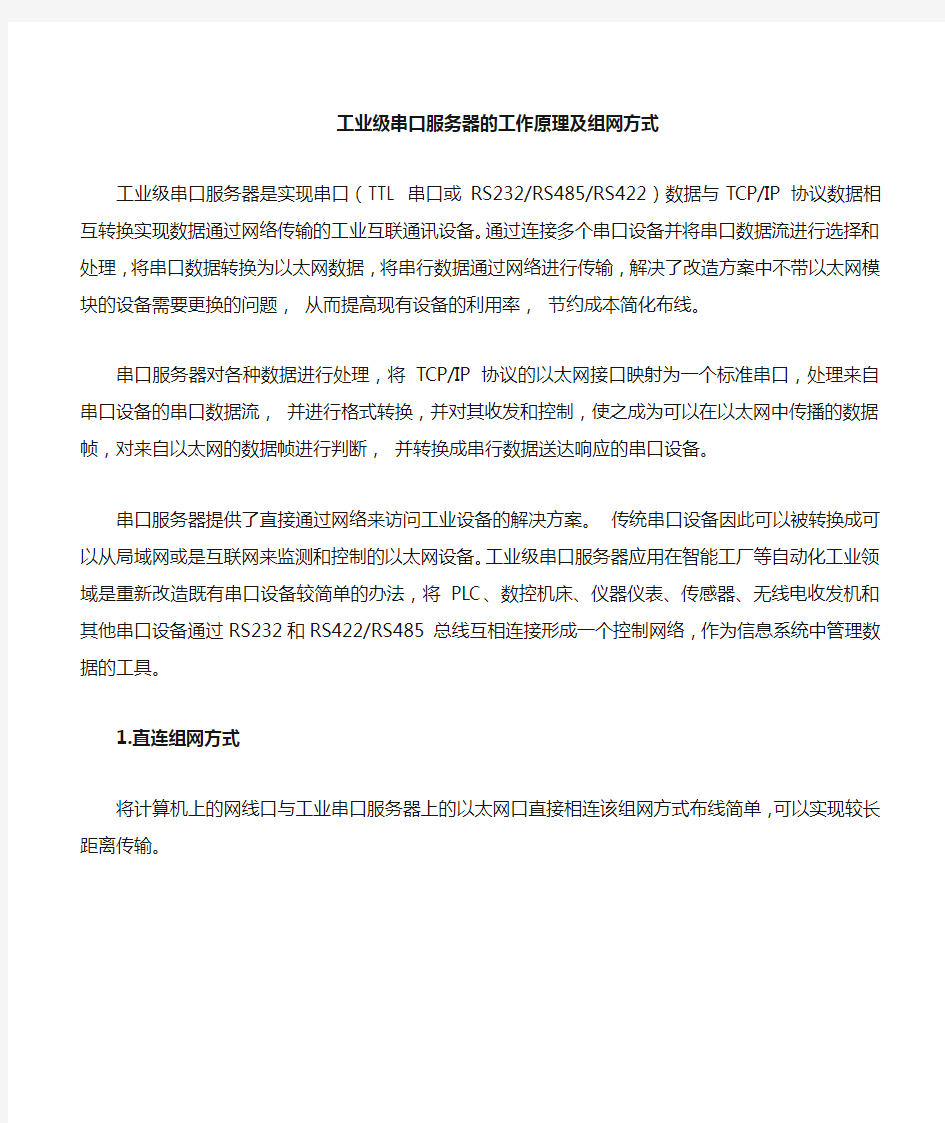

工业级串口服务器的工作原理及组网方式
工业级串口服务器是实现串口(TTL 串口或RS232/RS485/RS422)数据与TCP/IP 协议数据相互转换实现数据通过网络传输的工业互联通讯设备。通过连接多个串口设备并将串口数据流进行选择和处理,将串口数据转换为以太网数据,将串行数据通过网络进行传输,解决了改造方案中不带以太网模块的设备需要更换的问题,从而提高现有设备的利用率,节约成本简化布线。
串口服务器对各种数据进行处理,将TCP/IP 协议的以太网接口映射为一个标准串口,处理来自串口设备的串口数据流,并进行格式转换,并对其收发和控制,使之成为可以在以太网中传播的数据帧,对来自以太网的数据帧进行判断,并转换成串行数据送达响应的串口设备。
串口服务器提供了直接通过网络来访问工业设备的解决方案。传统串口设备因此可以被转换成可以从局域网或是互联网来监测和控制的以太网设备。工业级串口服务器应用在智能工厂等自动化工业领域是重新改造既有串口设备较简单的办法,将PLC、数控机床、仪器仪表、传感器、无线电收发机和其他串口设备通过RS232和RS422/RS485 总线互相连接形成一个控制网络,作为信息系统中管理数据的工具。1.直连组网方式
将计算机上的网线口与工业串口服务器上的以太网口直接相连该组网方式布线简单,可以实现较长距离传输。
2.以太网组网方式
通过工业串口服务器将串口设备连接到以太网上,其接线方式简单,只需要将工业串口服务器连接到路由器或者交换机上即可,通过设置串口服务器的IP地址,就可使串口服务器成为以太网上的一个节点,从而使连接到该工业串口服务器的设备连接到以太网上,通过该组网方式能够将不同的设备,将不同形式的串口(如TTL、RS232、RS485 和RS422)连接到以太网上。
该组网方式可以将整个系统的设备连接到网络上,在组网过程中,除了可以利用交换机和路由器扩展外,还可以利用工业以太网交换机,扩展不同型号的工业串口服务器,实现设备的灵活组网,可以按管理需要分权限、分级别对设备进行监控。实现了网络资源的共享和对所有系统的集中管理,为网络制造技术搭建平台。
讯记科技公司2004年创建于汇聚通讯专家的深圳高新技术产业园,聚集了国内一大批工业联网及通讯领域的人才.目前,讯记的产品和解决方案已经应用于全球多个地区,在智慧城市、智能制造、物联网、电力、交通、水利、煤炭、石化、冶金、矿山、港口、环保、安防、军工等纷繁复杂的工业环境中,深得用户信任和喜爱.
无线局域网组网方案 一、什么是AP? AP即Access Point,中文称为“无线接入点”。无线接入点提供无线工作站对有线局域网和从有线局域网对无线工作站的访问。 常采用的组网方式 第一种:点对点模式 在两个有线局域网之间,通过两台无线AP使用点对点网桥模式将它们连接在一起,可以实现两个有线局域网之间通过无线方式的互连和资源共享,达到实现有线网络扩展的目的。这种方式可应用于公司的总部与分部,学校的总校与分校等两个点之间的联网方式。这种方式实测能达到10公里(两个点之间没有障碍物)。 点对点的连接拓扑图如下: 第二种:无线接入点(AP)模式 在此模式下,该设备相当于一台无线HUB.可实现无线之间、无线与有线之间的互访。 AP模式可以简单的把有线的网络传输转换为无线网络传输,如果您已经有了一台有线路由器,又想使用无线网络的话,那么这种方式恰好符合您的要求,连接拓扑图如下:
这种模式也是最常见的一种应用方案,这种模式下,你可以把AP看成是一个无线的交换机。这种方式使用起来是最简单的,AP安装好后,把网线插在AP上面即可,这种方式可以不用对TWL5401A进行设置,就直接可以无线上网了。因为TWL5401A的默认工作模式就是AP模式。 这种方式可以用笔记本直接进行无线接收,在没有障碍的情况下,笔记本能通过AP上网的最远距离为900米,这种方式上网,影响其距离的主要因素是笔记本无线网卡的发射功率较5401A的发射功率要小得多,5401A能把信号发送到较远的地方,但由于网卡的发射功率较低,而无法再收到信号,就算能收到信号,也无法使数据返回到AP端。 第三种:点对多点网桥模式 点对多点的无线网桥功能能够把多个分散的有线网络连成一体,结构相对于点对点无线网桥来说较复杂。点对多点无线桥接通常以一个网络为中心点,其它接收点以此为中心进行通信(TWL5401A在点对多点桥接模式时,最多支持六个远程点的接入)。 应用举例:比如一个公司有两个分部,两个分部的局域网要接入到总部的网络中来,这时可以用点对多点模式来实现这三个局域网的联网。 第四种:无线中继器模式 “无线中继器”模式可以实现信号的中继和放大, 从而延伸无线网络的覆盖范围。 TWL5401A支持多级AP的无线中继方式:各AP之间可以通过设定MAC地址来互相连接。当两个局域网络间的距离超过无线局域网产品所允许的最大传输距离,或者在两个网络之间有较高、较大干扰的障碍物存在时,便可以采用无线中继方案来扩展无线网络覆盖。无线中继模式的连接拓扑图如下:
某大学新老图书馆无线桥接与无线局域网组网解决方案 姓名: 班级: 学号:
第一章无线局域网网概述 无线网络自诞生以来,已被公认为可为用户提供前所未有的灵活性、便利性及显著提高工作效率,在减少工作压力、改善生活水平乃至提高用户社会地位等方面都具有得天独厚的优势。 随着Internet的蓬勃发展,信息的获得更为便利。信息的及时交换与传递显得非常重要,很多企业相继开办了分支机构,第二厂区等多个办公,生产点。而随着企业管理上的需求,需要将这些分散的点的计算机组成一个局域网,WLAN无线桥接就应运而生,以安全、方便、快捷、经济多项优点受到人们青睐,成为多点联网的首先方案。 无线局域网是计算机网络与无线通信技术相结合的产物。它利用射频识别技术,取代旧时的双绞线构成局域网络,提供传统有线局域网的所有功能。网络所需的基础设施不需要再埋在地下或隐藏在墙壁里,而且可以随需移动或变化。它使用无线信道来接入网络,为通信的移动化、个人化和多媒体应用提供了潜在的手段,并成为宽带接入的有效手段之一。因此,无线局域网可以达到“信息随身化、便利走天下”的理想境界。 1.1无线局域网标准简介 IEEE 802.11b IEEE 802.11b标准是IEEE802.11标准的高速扩展,依然工作于2.4GHz频段。IEEE 802.11b的重要改变在于它在IEEE802.11协议的物理层中增加了两个新的速率:5.5Mb/s和11Mb/s。其所采用的调频技术是直序展频(DSSS)。为了提高通信速率,IEEE802.11b标准不再使用11bit长的Chipping-Barker序列,而是采用了CCK(互补码键控)调制技术。为了在有噪环境下也能保持较好的数据传输速率,IEEE802.11b采用了动态速率调节技术,允许无线设备在不同的环境下自动调整连接速度来弥补环境的不利影响。 IEEE 802.11a IEEE 802.11a由于传输速率可高达54Mbps,将可使用在更多的应用中,其安全性相对IEEE802.11b较高,而且支持语音、数据、图像等业务,因此被视为下一代高速无线局域网络规格,802.11a选择具有能有效降低多重路径衰减与有效使用频率的OFDM为调变技术,并选择干扰较少的5GHz频段。 IEEE 802.11g 由于下一代规格IEEE 802.11a与目前的802.11b规格之间,频段与调变方式不同使得其
无线点对点常见问题 Contents Introduction 能以系统使用天线的什么类型? 链路两端的天线是否需要是大小或类型完全相同? 什么是天线增益?天线增益如何与模式或指向性关连? 什么是天线偏振? 什么是cross-polarization ? 如果和当我的天线正确调准,如何能告诉? 我的链路的路径通过另一条链路路径交叉。两条链路是否彼此将干涉? 我的链路的路径有通过路径运行垂线的一些电话和/或电源线。这些是否将影响链路? 我注意有在之间我要安装无线路由器接口和室外变换器的我的建立上已经安装的未使用的同轴电缆在。能否使用此电缆IF电缆? 我将安装未许可的链路。必须选择哪个天线偏振? 我刚刚获悉必须密封室外同轴电缆连接,但是我的链路是已经安装和可操作的。它太延迟以至于不能密封这些连接,并且必须当前打扰? 多少距离可以那里在,以英里,在链接两端上的天线之间? 双工机确实执行什么?为什么必须定购正确,特定一? 一般来说有关于天线或无线系统的所有安全注意事项 如何知道我是否需要分集选项?如果我需要它,必须使用什么样的天线? 有没有任何方式知道可能性有多大我将遇到冲突问题? Related Information Introduction 本文回答无线系统常见问题,并且包括面积例如天线、极化、干扰和安全。 Q. 能以系统使用天线的什么类型? A. 请使用是的所有天线: 指定工作以选择的或分配的载波频率。 q 指定在至少6或12兆赫带宽运行,如适当。 q 所有天线必须有50欧姆阻抗规格,并且几乎所有。大部分而言,您的天线选择根据增益和指向性需要的模式特性,反之根据范围(路径长度)的链路和拓扑(点到点或多点)。 Q. 链路两端的天线是否需要是大小或类型完全相同? A. 不例如,有在链路一端的天线架置安排只能物理的支持相对小的天线的案件,例如一或两英尺盘。链路要求一个更大的天线在另一边为正在考虑中的路径长度提供必要的天线增益。有时,一个高赢利,缩小的模式天线是必要在一端避免冲突问题,很可能不是关心在另一边。
232串口转以太网,232串口联网服务器、 详细信息 ZLAN2100232串口转以太网可将RS-232 串口设备连接至以太网业界首款全双工、不间断、低成本服务器 支持TCP服务器、TCP客户端、UDP模式 支持虚拟串口、Web登录或使用VirCom 进行配置 概述 232串口转以太网服务器是一款工业级RS232和TCP/IP之间协议转化器。该串口服务器可以方便地使得串口设备连接到以太网和Internet,实现串口设备的网络化管理。和同类产品相比,其显著特点是稳定性(可以全双工、不间断发送大批量数据而不丢失一字节)和适中的价格。 特点 通过内嵌Web服务器可配置其网络参数、串口参数、登录口令等。 Web服务器支持密码登录,以防止随意修改。 支持跨网关:能够将串口服务器和任何Internet上有公网IP的主机连接。 支持1200~115200波特率。 支持9位数据发送功能:第9位可以为无、奇校验、偶校验、1、0,五种方式方便在485通信中区分数据帧和地址帧。 ZLVirCom配置工具可在网络上自动寻找设备联网服务器。 支持虚拟串口。 支持数据写保护,防止随意篡改。 支持默认配置启动。 LINK灯连接指示。 硬件流控CTS/RTS。 1KV网络浪涌保护。 外壳采用抗辐射的SECC板,保证在高电磁辐射区也能够正常工作。 规格 网络界面
串口界面 软件特性 电器特性 机械特性 工作环境 本文档将指导用户选择合适的串口转以太网方案,并且介绍各产品型号的差别。 1.串口服务器和串口转以太网模块的差别
图 1 串口服务器与串口转以太网模块 用户首先需要考虑是选择串口服务器还是串口转以太网模块。图 1所示,左边是串口服务器右边为串口转以太网模块。差别 如下: 1. 从外观上说,串口服务器是串口转以太网模块加一个外壳,该外壳具有抗电磁辐射的能力,但是如果用户是将串口转以 太网产品装到自己的机壳内,则串口服务器的外壳并没有多大意义。体积上模块在4×4×1cm 左右,串口服务器在10×8×2cm 左右。 2.从价格上说,串口转以太网模块的用户一旦使用,用量较大,模块价格为串口服务器价格的二分之一左右。对于量大用户选择模块合适。 3.从功能上说,串口服务器和串口转以太网模块的功能完全一样。 总结以上差别: 1.如果你的串口设备是一个现成的设备,而且设备机壳无法打开并放入模块的,那么你可以选择串口服务器,它可以外置使用。但是价格相对较高。 2.如果你是该串口设备的厂家,具有重新组装设计设备的能力,且用量较大,需要降低成本的,可以考虑采用串口转以太网模块,并将该模块内置到你的设备内部,并将模块的RJ45网口留到机壳外面。 2.各类串口转以太网模块的比较 接下来选择不同类型的串口转以太网模块。如图 2和图 3所示为 ZLSN2000、ZLSN3000、ZLSN4000、ZLSN2100、ZLSN3100的图片。 图 2 ZLSN2000、ZLSN3000、ZLSN4000串口转以太网模块
PROFIBUS-DP联网(EM277模块) 电脑(带CP5611网卡)、CP5611网卡通讯线 用CP5611网卡通讯线连接模块与5611串口,设置地址点击“设置”→“控制面板” →“” 选择“CP5611(PROFIBUS)”,然后点击右边所示“Diagnostics.出现下面所示窗口: 点击“READ”,在上显示方格里能读取地址“√”,模块为好。
工业以太网(CP343-1模块) PC\PPI通讯线、网线 1 、设定PC机IP地址 打开网络邻居,查看本地连接属性,“Internet协议(TCP/IP)”,在弹出的对话框中选择对该PC机的IP地址机其他参数进行设置。具体如下: 2、利用以太网向导组建通信组态 2.1 打开“STEP7 V4.0”软件,选择“工具”→“以太网向导”,点击“下一步”,点击“读取模块”对所连接的EM243-1通信模块进行在线读取:
2.2在次对话框中可设置EM243-1通信模块的IP地址、子网掩码、网关地址、模块连接类型等通信信息(注:此处填写的IP地址和子网掩码要与PC机设置对应)如下: 直接点击“下一步”把该模块设置为“服务器(SERVER)”,并接受所有连接如下: 直接点击“下一步”,直至完成整套通信设置,点击“完成”按钮,推出设置对话框如下:
3、下载程序 系统自动生成通信子程序,打开界面左边的“程序块”,选择“主程序”,点击“”进行编译程序,编译无误后点击“”下载程序到PLC中,断开PC/PPI通讯线。 4、通信 4.1 用网线完成以太网模块与电脑之间的连接,打开界面左边进行tongx协议设置:双击“设置PG/PC接口”,选择如下图所示,点击“OK” 4.2双击“通信”→“双击刷新”,能在双击刷新下显示读取到的地址为好。
无线局域网组网浅析 【摘要】无线局域网(WLAN)技术实现数据传输,具有简易灵活、综合成本低、扩展能力强的特点,在多种行业和领域有着广阔的应用空间,拥有良好的市场需求。本文详细阐述了无线局域网络组建的规划设计原则、覆盖方案以及网管、计费认证系统的网络结构部署方法和经验。 【关键词】无线WLAN 规划设计 Analysis of WLAN Networking Construction He Qun (China Unicom Co.Ltd Fujian branch,Fuzhou,350007,China) ABSTRACT:Wireless local area network (WLAN)technology to achieve data transmission,has the advantages of simple,flexible,low comprehensive cost,expansion ability,in a variety of industries and areas has a broad application space,has a good market. In this paper,the design principle,coverage scheme and network structure deployment method and experience of network management and billing authentication system for wireless local area network are described in detail.. KEY WORDS:WLAN,data transmission;Networking Construction,Optimization
点对点无线模拟量信号传输方案 4~20mA 无线变送器 、电压电流信号无线传输、基于Mesh 自组网技术、无线通信距离可灵活扩展。 ZSR3611无线模拟量终端提供1路模拟量输入,通过无线方式传输工业现场的模拟量信号,提供 4~20mA 信号输入。可以采集工业现场的变送器输出的标准4~20mA 电流信号并通过无线方式传送,远端采用Modbus 协议,可以接入显示仪表、PLC 或DCS 等设备。 两台无线设备之间的可靠传输距离在1米~300米范围内均可使用,并可通过Mesh 方式扩展,既可以实现点对点通信,也适合于点对多点而且分散不便于挖沟布线等应用场合,不需要编写程序,不需要布线,一般电工就可以调试使用。 ZSR3611 模拟量传输设备(Mesh 网状网技术)
产品特色 ■主要特征◆ 1-4个模拟量输入通道,输入信号是4~20mA电流信号或者0~5V电压信号 ◆ 1-4个开关量输入通道,输入信号是数字电平 ◆ 1-4个继电器输出通道 ◆采用Mesh网状网技术,有效传输距离可任意扩展 ◆电力ISM 开放频段470MHz,无需申请频点 ◆直流9~24VDC/1A供电,平均工作电流小于50mA 数据自动路由,中间节点收到数据,自动继续转发; 自动修复路径,节点原来的路径不通时,可以寻找新的路径连接网络 数据透明传输,插上即用,零设置、免二次开发; 具有较高的实时性,网络每增加一级增加100毫秒,用户可根据应用系统的具体要求灵活掌握; 完整的安全体系,防止非法入侵和数据篡改。 ■产品优势◆可以直接代替有线变送器,实现无线遥测遥控 ◆可灵活分组使用,同一现场构建多无线总线,互不影响◆自动入网,上电后,节点可以自动寻找网络入网 ◆自动修复路径,最专业的自组网技术 ◆真正的自动跳频技术,超强抗干扰性能,适应恶劣环境◆具有较高的实时性,网络每增加一级增加100毫秒 ◆完整的安全体系,防止非法入侵和数据篡改 ■技术参数◆调制方式GFSK ◆工作频率470-510MHz ◆发射功率10mW(50mW) ◆接收灵敏度 -110dBm ◆信道数 150 ◆子网数量无限制 ◆子网容量路由节点最大252,其余节点无限制◆发射电流<100mA ◆接收电流30mA ◆睡眠电流<5uA ◆接口速率1200/2400/4800/9600/19200 ◆模拟量 0-20mA/4-20Ma;0-5V;1-4通道 ◆ADC分辨率?10bit ◆接口类型TTL/RS232/RS485
立体仓库系统硬件 配置手册 无锡中鼎物流设备有限公司 2015年1月编制
1.硬件介绍 MOXA串口联网服务器NPORT5360 特点 - 以太网口支持100/10M自适应,串口支持RS-422,RS-485(2w/4w) - 低成本、信用卡大小 - 支持Windows/Linux COM串口驱动程序模式 - 提供包括TCP Server、TCP Client、UDP Server/Client和Ethernet Modem 在内的不同socket操作模式 - 无需PC、可通过网络连接两个串口设备的对等连接模式 - 易于使用、可用于批量安装的Windows工具 - 所有信号内置15 KV突波保护 - 支持网络管理协议SNMP MIB-II - 可通过网络Web/Telnet进行配置 2.串口服务器配置 MOXA针对串口联网服务器开发了软件NPort Administrator,方便用户配置,下面我就介绍如何用Nport Administration 配置NPORT产品。 ⑴安装软件Nport Administration 如下图所示安装Nport Administration Suite ⑵连接串口服务器 安装Nport Administration Suite后连接立库系统内网,需要配置与立体库同一网段IP地址。本立库系统串口服务器IP地址为192.3.15.252. 注意:配置IP地址时请勿配置设备占用的IP地址,否则可能会导致设备无法正常运行。
打开软件,如图: 图三 点击Search,可以搜索到局域网中所有的NPORT设备,包括和主机IP不同网段的NPORT设备。 搜索到设备如下图: 图四 如图可以显示设备的型号,MAC地址,IP地址,以及设备的名称。(默认IP:192.168.127.254) ⑶配置串口服务器 选中要配置的设备,点击右键——Configuer,或者是双击,进入设备配置界面,如图:
教你如何组建无线局域网 无线局域网(WLAN)产业是当前整个数据通信领域发展最快的产业之一。因其具有灵活性、可移动性及较低的投资成本等优势,无线局域网解决方案作为传统有线局域网络的补充和扩展,获得了家庭网络用户、中小型办公室用户、广大企业用户及电信运营商的青睐,得到了快速的应用。然而在整个无线局域网中,却有着种种问题困扰着广大个人用户和企业用户。首先是该如何去组建无线局域网,这也是无线局域网中最基本的问题之一。具体来分,组建无线局域网包括组建家庭无线局域网和组建企业无线局域网。下面让我们来看看。 组建家庭无线局域网 尽管现在很多家庭用户都选择了有线的方式来组建局域网,但同时也会受到种种限制,例如,布线会影响房间的整体设计,而且也不雅观等。通过家庭无线局域网不仅可以解决线路布局,在实现有线网络所有功能的同时,还可以实现无线共享上网。凭借着种种优点和优势,越来越多的用户开始把注意力转移到了无线局域网上,也越来越多的家庭用户开始组建无线局域网了,但对于新手而言却有着很多问题。下面我们将组建一个拥有两台电脑(台式机)的家庭无线局域网。 1、选择组网方式 家庭无线局域网的组网方式和有线局域网有一些区别,最简单、最便捷的方式就是选择对等网,即是以无线AP或无线路由器为中心(传统有线局域网使用HUB或交换机),其他计算机通过无线网卡、无线AP或无线路由器进行通信 该组网方式具有安装方便、扩充性强、故障易排除等特点。另外,还有一种对等网方式不通过无线AP或无线路由器,直接通过无线网卡来实现数据传输。不过,对计算机之间的距离、网络设置要求较高,相对麻烦。
2、硬件安装 下面,我们以TP-LINK TL-WR245 1.0无线宽带路由器、TP-LINK TL-WN250 2.2无线网卡(PCI接口)为例。关闭电脑,打开主机箱,将无线网卡插入主板闲置的PCI插槽中,重新启动。在重新进入Windows XP系统后,系统提示“发现新硬件”并试图自动安装网卡驱动程序,并会打开“找到新的硬件向导”对话框让用户进行手工安装。点击“自动安装软件”选项,将随网卡附带的驱动程序盘插入光驱,并点击“下一步”按钮,这样就可以进行驱动程序的安装。点击“完成”按钮即可。打开“设备管理器”对话框,我们可以看到“网络适配器”中已经有了安装的无线网卡。在成功安装无线网卡之后,在Windows XP系统任务栏中会出现一个连接图标(在“网络连接”窗口中还会增加“无线网络连接”图标),右键点击该图标,选择“查看可用的无线连接”命令,在出现的对话框中会显示搜索到的可用无线网络,选中该网络,点击“连接”按钮即可连接到该无线网络中。 接着,在室内选择一个合适位置摆放无线路由器,接通电源即可。为了保证以后能无线上网,需要摆放在离Internet网络入口比较近的地方。另外,我们需要注意无线路由器与安装了无线网卡计算机之间的距离,因为无线信号会受到距离、穿墙等性能影响,距离过长会影响接收信号和数据传输速度,最好保证在30米以内。 3、设置网络环境 安装好硬件后,我们还需要分别给无线AP或无线路由器以及对应的无线客户端进行设置。 (1)设置无线路由器 在配置无线路由器之前,首先要认真阅读随产品附送的《用户手册》,从中了解到默认的管理IP地址以及访问密码。例如,我们这款无线路由器默认的管理IP地址为192.168.1.1,访问密码为admin. 连接到无线网络后,打开IE浏览器,在地址框中输入192.168.1.1,再输
无线常见的组网方式 1. 无线组网 组网要求:在局域网内用无线的方式组网,实现各设备间的资源共享。 组网方式:在局域网中心放置无线接入点,上网设备上加装无线网卡。 2 . 点到点连接 ①单机与计算机网络的无线连接 组网要求:实现远端计算机与计算机网络中心的无线连接 组网方式:在计算机网络中心加装无线接入点外接定向天线,在单机上加装无线网卡外接定向天线与网络中心相对。 ②计算机网络间的无线连接 组网要求:实现远端计算机网络与计算机网络中心的无线连接 组网方式:在计算机网络中心加装无线接入点外接定向天线,在远端计算机网络加装无线接入点外接定向天线与网络中心相对。 3 . 点到多点的连接 ①异频多点连接 组网要求:有 A 、 B 、 C 三个有线网络, A 为中心网络,要实现 A 网分别与 B 网和 C 网的无线连接。 组网方式:在 A 网加装一无线网桥外接定向天线,在 B 网加装一无线网桥外接定向天线和 A 网相对;在 A 网加装另一无线网桥外接定向天线,在 C 网加装一无线网桥外接定向天线和 A 网的第二个定向天线相对。 ②同频多点连接 组网要求:有 A 、 B 、 C 、 D 四个有线网络, A 为中心网络,要实现 A 网分别与 B 网、 C 网、 D 网的无线连接。 组网方式:在 A 网加装一无线网桥外接全向天线,在 B 网、 C 网、 D 网各加装一无线网桥外接定向天线和 A 网相对, A 网与 B 、 C 、 D 三网以相同的频率建立连接。 4 . 面向区域的移动上网服务 组网要求:在较大的范围内为在此区域内的移动设备提供移动上网服务。 组网方式:在区域内进行基站选点,在每个基站放置无线接入点外接全向天线,形成多个互相交叠的蜂窝来覆盖要联网的区域。移动设备上加装无线网卡,即可享受在此范围内的移动联网服务。 5. 中继连接 ①跨越障碍物的连接 组网要求:两个网络间要实现无线组网,但两个网络的地理位置间有障碍物,不存在微波传输所要求的可视路径。 组网方式:采用建立中继中心的方式,寻找一个能同时看到两个网络的位置设置中继点,使两个网络能够通过中继建立连接。 ②长距离连接 组网要求:两个网络间要实现无线组网,但两个网络的距离超过了点对点连接能达到的通信距离。 组网方式:在两个网络间建立一个中继点,使两个网络能够通过中继建立连接。 6 . 网状网连接 无线网状网是纯无线网络的系统,网络内的各个 AP 之间可以通过无线通道直接相互连接。 相互间无线连接的 AP 数量可以不受限制。通常一个城市里面可以有上万台 AP 同时在
串口服务器的原理及使用方法 串口服务器是将来自TCP/IP协议的数据包,解析为串口数据流;反之,也可以将串口数据流打成TCP/IP协议的数据包,从而实现数据的网络传输。它能多个串口设备连接并能将串口数据流进行选择和处理,把现有的TTL串口或者RS232/RS485/RS422接口的数据转化为IP端口的数据,这样就能够将传统的串行数据送上流行的IP通道,而无须过早的淘汰原有的不带以太网模块的设备,从而提高现有设备的利用率,节约了投资,简化了布线。在数据处理方面,串口服务器完成的是一个面向连接的TTL串口或者RS232/RS485/RS422链路和面向无连接以太网之间的通讯数据的存储控制,系统对各种数据进行处理,处理来自串口设备的串口数据流,并进行格式转换,使之成为可以在以太网中传播的数据帧;对来自以太网的数据帧进行判断,并转换成串行数据送达响应的串口设备。在实际应用方面,串口服务器完成是将TCP/IP协议的以太网接口映射为Windows操作系统下的一个标准串口,应用程序可以像对普通串口一样对其进行收发和控制,比如一般计算机有两个串口COM1和COM2,通过串口服务器可将其上面的串口映射为COM3、COM4、COM5等。 串口联网服务器产品提供了直接通过网络来访问工业设备的解决方案。传统串口设备因此可以被转换成可以从局域网甚至互联网来监测和控制的以太网设备。IOTworkshop的串口服务器提供不同的配置和规格特性以符合特殊应用的需求,包括有Modbus协议转换、TCP、UDP操作模式等。串口联网服务器是重新改造既有串口设备最简单的办法,包括PLC、数控机床、仪器仪表、传感器、无线电收发机和其他串口设备。在自动化工业领域、有成千上万的感应器、检测器、PLC、读卡器或其他设备,互相连接形成一个控制网络,作为信息系统中管理数据的工具。而最常用来连接这些设备的通讯界面就是RS232和RS422/RS485总线。以太网/互联网等网络架构已逐渐在自动化产业内被广泛的采用,取代传统的串口通讯而成为自动化系统通讯的主流。在这种趋势下,以TCP/IP和以太网为代表的成熟度较高的开放式网络技术,正逐渐地被应用在各个自动化系统,连接并控制所有的设备。对所有设备制造商和设备使用者而言,寻求一个经济、快速的解决方案,让现有的设备可立即联网使用,成为掌握竞争商机的重要课题。IOTworkshop出品的Eport-E10超级网口、HF5111设备联网服务器正是这种“立即联网”的解决方案。它可以让传统的TTL串口或者RS232/485/422设备,立即转换成具备网络界面的网络设备。 1.直连方式:所谓直连就是将计算机上的网线口与串口服务器上的以太网口直接相连, 如图1所示。该组网方式布线简单,可以实现较长距离传输,较长距离传输的实现 是因为从计算机到串口服务器的距离增大。网线的制作与一般的上网用的网线接线 相同。通过虚拟串口管理软件将串口服务器上的串口映射为COM3、COM4等,便 可像普通串口一样对其进行操作。对于Eport-E10来说,如果将其TTL串口增加 MAX485芯片就成为RS422或RS485,同样可以将其映射为COM3、COM4等,所 以对于上位机来说不管串口服务器以什么样的串口方式输出,其操作方式与对计算 机自身的COM1、COM2口的操作方式一样,大大简化了上位机的编程工作量。然 而,串口服务器真正的优势以及价值的体现并不是表现在直连方式的应用上,将设 备连接到以太网上是它重要的目的。
浪潮服务器简易配置手册 20141008 1.上架条件 2.加电启动 3.BIOS设置 4.RAID卡设置 附:常见故障处理
一. 上架条件 主要是上架,确定加电条件,详情如下:
二. 加电启动
三. BIOS设置 1. 进入BIOS 加电启动服务器,系统开始引导,当屏幕下方出现提示: “Press to SETUP or
回车键即可完成此引导次序项的设置。 * Boot Devices Seeking:打开系统启动过程中重新尝试寻找启动设备【Enabled】 5)Save & Exit 菜单 * Save Changes and Exit:保存退出 四. RAID卡设置 要进行阵列卡设置,在服务器开启电源后,等待设备自检,当出现如下界面时,按
尽管现在很多家庭用户都选择了有线的方式来组建局域网,但同时也会受到种种限制,例如,布线会影响房间的整体设计,而且也不雅观等。通过家庭无线局域网不仅可以解决线路布局,在实现有线网络所有功能的同时,还可以实现无线共享上网。凭借着种种优点和优势,越来越多的用户开始把注意力转移到了无线局域网上,也越来越多的家庭用户开始组建无线局域网了,但对于新手而言却有着很多问题。下面我们将组建一个拥有两台电脑(台式机)的家庭无线局域网。 1、选择组网方式 家庭无线局域网的组网方式和有线局域网有一些区别,最简单、最便捷的方式就是选择对等网,即是以无线AP或无线路由器为中心(传统有线局域网使用HUB或交换机),其他计算机通过无线网卡、无线AP或无线路由器进行通信该组网方式具有安装方便、扩充性强、故障易排除等特点。另外,还有一种对等网方式不通过无线AP或无线路由器,直接通过无线网卡来实现数据传输。不过,对计算机之间的距离、网络设置要求较高,相对麻烦。 2、硬件安装 下面,我们以TP-LINK TL-WR245 1.0无线宽带路由器、TP-LINK TL-WN250 2.2无线网卡(PCI接口)为例。关闭电脑,打开主机箱,将无线网卡插入主板闲置的PCI插槽中,重新启动。在重新进入Windows XP系统后,系统提示“发现新硬件”
并试图自动安装网卡驱动程序,并会打开“找到新的硬件向导”对话框让用户进行手工安装。点击“自动安装软件”选项,将随网卡附带的驱动程序盘插入光驱,并点击“下一步”按钮,这样就可以进行驱动程序的安装。点击“完成”按钮即可。打开“设备管理器”对话框,我们可以看到“网络适配器”中已经有了安装的无线网卡。在成功安装无线网卡之后,在Windows XP系统任务栏中会出现一个连接图标(在“网络连接”窗口中还会增加“无线网络连接”图标),右键点击该图标,选择“查看可用的无线连接”命令,在出现的对话框中会显示搜索到的可用无线网络,选中该网络,点击“连接”按钮即可连接到该无线网络中。 接着,在室内选择一个合适位置摆放无线路由器,接通电源即可。为了保证以后能无线上网,需要摆放在离Internet网络入口比较近的地方。另外,我们需要注意无线路由器与安装了无线网卡计算机之间的距离,因为无线信号会受到距离、穿墙等性能影响,距离过长会影响接收信号和数据传输速度,最好保证在30米以内。 3、设置网络环境 安装好硬件后,我们还需要分别给无线AP或无线路由器以及对应的无线客户端进行设置。 (1)设置无线路由器 在配置无线路由器之前,首先要认真阅读随产品附送的《用户手册》,从中了解到默认的管理IP地址以及访问密码。
E840-DTU(NB-02)是为实现串口设备与网络服务器,通过NB网络相互传输数据而开发的产品,通过简单的AT指令进行设置,即可轻松使用本产品实现串口到网络的双向数据透明传输。 本章是针对E840-DTU(NB-02)产品的快速入门介绍,搭建最简易的硬件环境测试E840-DTU(NB-02)的网络传输功能,即实现串口设备(这里指电脑)到网络服务器(TCP测试工具代替)的网络透传。 功能特点 ?基于NB-IOT通信标准,能实现比GSM高20dB的覆盖增益; ?支持Single Tone,子载波15kHz和3.75kHz:21.25kbps(下行),15.625kbps(上行) ?支持多种网络协议(CoAP,UDP,IPv4,LwM2M,)等; ?支持3GPP TS27.007V14.3.0(2017-03)以及Quectel增强型AT命令; ?支持8~28V宽电压供电,采用DC电源座和端子两种供电方式; ?RS485电路使用电气隔离、防雷击、防浪涌方案,具有抗干扰能力;
目录 1.产品概述 (3) 1.1.产品简介 (3) 1.2.电台系统参数 (3) 1.3.接口描述 (4) 1.4.引脚定义 (5) 2.快速入门 (5) 2.1.硬件准备 (5) 2.2.数据传输测试 (6) 8.重要声明 (7) 9.关于我们 (7)
1.产品概述 1.1.产品简介 E840-DTU(NB-02)是我司推出的NB-IOT电台产品,该产品软件功能完善,覆盖绝大多数常规应用场景,用户只需通过简单的设置,即可实现串口到网络服务器的双向数据透明传输。 电台在电源部分使用DC电源座或者RS485端子供电,使用8.0V~28.0V宽电压供电,支持5.0V供电。RS485和RS232电路使用电气隔离方案,具有抗干扰能力,能适应使用在一些电磁干扰强的环境当中,比如一些电力行业当中。 1.2.电台系统参数
家庭无线局域网组网实战方案篇 就无线局域网本身而言,其组建过程是非常简单的。当一块无线网卡与无线AP (或是另一块无线网卡)建立连接并实现数据传输时,一个无线局域网便完成了组建过程。然而考虑到实际应用方面,数据共享并不是无线局域网的惟一用途,大部分用户(包括企业和家庭)所 希望的是一个能够接入In ternet并实现网络资源共享的无线局域网,此时,In ternet的连接方式以及无线局域网的配置则在组网过程中显得尤为重要。 家庭无线局域网的组建,最简单的莫过于两台安装有无线网卡的计算机实施无线互联,其中一台计算机还连接着In ternet,如图1所示。这样,一个基于Ad-Hoc结构的无线局域 网便完成了组建。总花费不过几百元(视无线网卡品牌及型号)。但其缺点也正如上期所提 及:范围小、信号差、功能少、使用不方便。 图1 Ad-Hoc连接方式简单易行 Ad Hmr 结构图VSK 无线AP的加入,则丰富了组网的方式(如图2),并在功能及性能上满足了家庭无线 组网的各种需求。技术的发展,令AP已不再是单纯的连接有线”与无线”的桥梁。带有各 种附加功能的产品层出不穷,这就给目前多种多样的家庭宽带接入方式提供了有力的支持。下面就从上网类型入手,来看看家庭无线局域网的组网方案。 图2无线连接可以摆脱线缆的束缚
址线信号可以幾盖第个房屋,屋内计嫌机可以萌意布置 intrfftift AhwM MU FC I- AiL?p|*f 无线AP 或 还可塚在擀外上网 1. 普通电话线拨号上网 如果家庭采用的是56K Modem的拨号上网方式,无线局域网的组建必须依靠两台以上 装备了无线网卡的计算机才能完成(如图3,因为目前还没有自带普通Modem拨号功能的无线AP产品)。其中一台计算机充当网关,用来拨号。其他的计算机则通过接收无线信号来达到无线”的目的。在这种方式下,如果计算机的数量只有2台,无线AP可以省略,两 台计算机的无线网卡直接相连即可连通局域网。当然,网络的共享还需在接入In ternet的那台计算机上安装Win Gate等网关类软件。此时细心的读者会发现,这种无线局域网的组建与有线网络非常相似,都是拿一台计算机做网关,惟一的不同就是用无线传输替代了传统的 有线传输而已。 图3传统Modem接入,也可享受无线
无线组网(一)――点对点网络的应用环境 点对点无线网络又叫Ad-Hoc网络,主要适用于有临时需求的双机互连。Ad-Hoc网络没有有线基础设施的支持,网络中不存在无线AP,网络中的节点均由移动主机构成。不管是台式机还是笔记本电脑,只要有两台或者两台以上配有无线网卡的计算机,只需简单设置,就能随时随地实现无线局域网连接。基本结构如下图所示: 这种点对点网络,从设置上来说较简单。以我司TL-WN821N无线网卡和笔记本自带的Intel 4965AGN无线网卡组网为例,介绍双机互联的设置步骤,具体设置请看以下步骤。 一、TL-WN821N无线网卡的设置 步骤1:安装无线网卡驱动程序。 安装无线网卡驱动程序时,推荐在驱动文件中直接双击“setup”文件进行安装。 步骤2:运行TL-WN821N客户端应用程序,选择“配置文件管理”。此时您可以新建一个配置文件或者修改原有的配置文件。
步骤3:进入配置文件管理界面后,选择“高级”选项卡。“网络类型”选择“Ad Hoc”模式即可。 步骤4:点击确定后,在“常规”选项卡中会要求输入一个网络名称,如:本例中输入了“123”这个网络名称。
步骤5:点击确定后,在无线网络连接属性中配置一个IP地址。至此,TL-WN821N无线网卡配置完成。
二、Intel 4965AGN无线网卡的设置 步骤1:在笔记本上双击无线连接图标,弹出无线网络连接属性框。然后切换到“无线网络配置”选项卡,勾选“用Windows配置我的无线网络设置”选项,如下图所示。 步骤2:单击右下角“高级”按钮,将会弹出如下图所示对话框。在其中点选“仅计算机到计算机”选项,然后去掉“自动连接到非首选的网络”复选框,最后单击“关闭”按钮。
无线局域网组网实战 一、实际需求: 我公司某部门规模扩大,工作人员迅速增加,工作台席增加了二十余个,在同一楼层有两个小办公室,一个大办公室,总共需要增加信息点30个,新网络和原网络要实现互联互通,共享出口带宽。由于装修时没有充分考虑信息点的冗余,布线数量远远不够,即使交换机级联也要穿墙打孔,严重影响到装修的美观和办公室整体效果。显然,综合布线不很适宜。 二、网络组网设计原则: 既要考虑保证目前土建装修的效果不被破坏,又要保证足够的网络信息点满足网络联网、扩容和工作实际需求,同时还要保证代价不要过大。经过深入分析和研究对比,我们采用无线组网的方式解决网络扩容的问题。 三、实际解决办法: 考虑到原网络为一个C类网络(IP:133.56.9.0,MASK:255.255.255.0),IP 地址分配绰绰有余,因此,只需要考虑网络布线问题即可。经过充分研究和对比分析,我们准备采用无线组网的方式解决普通布线的实际困难,而且可以彻底解决网络的扩容问题,也不会对目前装修成果造成任何负面影响。为了确保组网的成功,我们先搭建了一个小的无线局域网并且接原有线局域网,并做多项实际测试,下面是具体的组网方案、配置过程和测试结果。 四、无线网络设备、配件: 1、无线AP:NETGEAR ME102 802.11b Wireless Access Point(支持工作在 2.4~2.4835GHz的IEEE 802.11b标准,支持11M、5.5M、2M、1M动态速率调整。)1个。 2、PC机无线网卡:NETGEAR MA101 802.11b Wireless USB adapter 1个。 3、笔记本电脑无线网卡:NETGEAR MA401 802.11b Wireless PC Card 1个 4、USB数据线:USB数据传输线路2条,用于无线AP调试和PC无线网卡接入PC设备。 5、普通5类直连双绞线:1条,用于级联到有线交换机。 6、其他:联想笔记本电脑1台(WIN98 SE),DEL台式机1台(WINDOWS2000
在无线网络组网模式中,该如何安装与配置,在安装与调试过程中,又该注意哪些方面等等问题,相信是不少用户最想要关注的。这里就先以“点对点”模式为例,给读者朋友们详细介绍一下其安装与配置过程中 的一些问题。 这里先假设一个计算机环境:一台台式计算机通过ADSL Modem接入Internet,另外有一台笔记本电脑需要通过无线方式临时与台式机建立连接,并实现共享上网。即是说整个网络结构为通过两块无线网卡 实现连接及共享上网。 一、新手上路:硬件连接 通过两块无线网卡实现无线连接的方式,在硬件连接方面比较简单。首先是台式机,需要安装两块网卡,一块有线网卡连接ADSL Modem,用于无线网络与Internet的外部连接;无线网卡用于与笔记本电脑的局域网连接,一般台式机选择PCI接口的无线网卡比较合适,其安装方式跟普通PCI卡相同(比如有线网卡)。 笔记本电脑也需要安装一块无线网卡,在笔记本上可选择PCMCIA和USB两种接口的无线网卡。安装 时请按以下步骤进行: 1、找到PCMCIA槽后,按下旁边的黑色开关,弹出塑料卡,如下图所示。 2、然后插入无线网卡,如下图所示。 接着会看到无线网卡上的指示灯亮,同时计算机屏幕右下角会出现无线网卡连接图标。 提示:要取出无线网卡时,先在软件上禁用无线网卡;然后按下PCMCIA槽旁边的黑色开关,弹出无线网卡;取出无线网卡后重新将原来的塑料卡插上即可。 二、新手进阶:网络配置 通过以上的步骤后,即完成了无线网卡的硬件安装,接着要进行的是无线网卡驱动程序的安装。当无线网卡插入计算机插槽后,即会弹出找到新硬件的提示;此时放入无线网卡附带的驱动光盘,可以直接运行光盘中的安装程序,也可以按照普通的硬件驱动安装方法进行安装。 1、配置无线网卡IP地址。 在配置IP地址之前,首先应该让这两台计算机都在同一个网络环境中,即将两台计算机的组名设置为 一致,比如workgroup等。方法为: 步骤1:在桌面上依次单击“我的电脑/属性”,在弹出的窗口中切换到“计算机名”选项卡。 步骤2:然后单击“网络ID”按钮,然后单击“下一步”开始修改。在进行到如下图所示步骤时,注意按图 所示选择,之后即可修改组名了。